Como fechar automaticamente guias após uma semana no Safari em um iPhone 11
As etapas deste artigo mostram como alterar uma configuração do navegador Safari do iPhone para que as guias abertas da página da Web se fechem automaticamente após uma semana.
Abordamos brevemente as etapas no início deste artigo e continuamos abaixo com informações e imagens adicionais para cada etapa.
- Abra Configurações .
- Role para baixo e escolha Safari .
- Role para baixo e toque no botão Fechar guias .
- Selecione a opção Após uma semana .
Quando você clica em um link em um email ou aplicativo no seu iPhone, esse link abre uma nova guia no seu navegador Safari. Essa funcionalidade facilita a exibição de páginas da Web no seu iPhone, mas também cria uma situação em que você pode ter várias guias diferentes abertas ao mesmo tempo.
Talvez você tenha adquirido o hábito de fechar periodicamente todas essas guias, mas pode ser um pouco trabalhoso e fácil de esquecer. Felizmente, no iOS 13, existe uma configuração que fechará automaticamente essas guias depois que elas estiverem abertas por um período especificado.
Como ativar o fechamento automático da guia Safari em um iPhone 11
As etapas deste artigo foram executadas em um iPhone 11 no iOS 13.1.2. Observe que a ativação dessa configuração fará com que suas guias abertas sejam fechadas automaticamente depois de abertas por uma semana. Embora nos concentremos especificamente nessa opção neste artigo, você também pode optar por fechar essas guias automaticamente após um dia ou um mês.
Etapa 1: toque no ícone Configurações .

Etapa 2: role para baixo e abra o menu Safari .
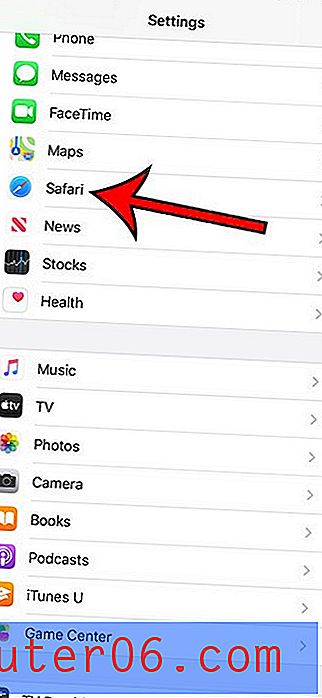
Etapa 3: role até a seção Guias do menu e selecione a opção Fechar guias .
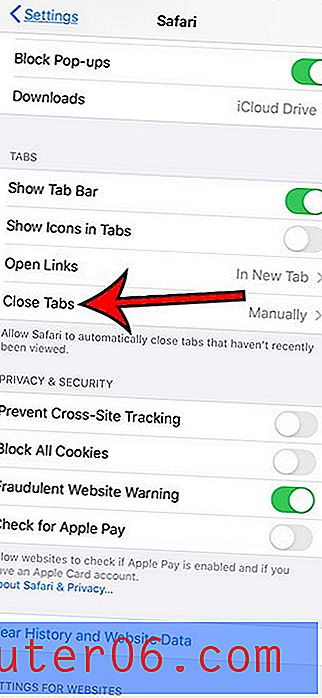
Etapa 4: toque na opção Após uma semana .
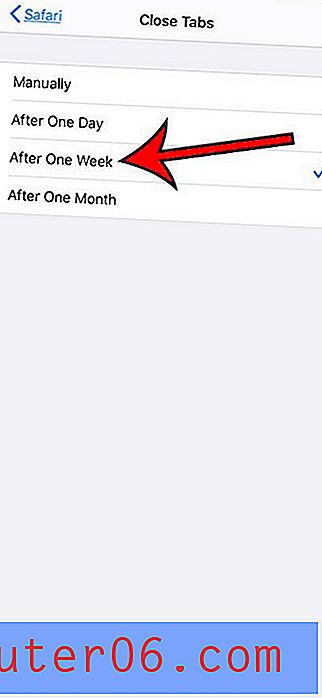
Como mencionado anteriormente, você pode optar por fechar essas guias automaticamente após 1 dia ou 1 mês.
Descubra como impedir que o seu iPhone alterne automaticamente entre o modo claro e escuro, se a exibição do telefone estiver mudando dependendo da hora do dia.



